ผู้ที่เล่น Minecraft มักต้องการเก็บความทรงจำเกี่ยวกับช่วงเวลาที่น่าตื่นตาตื่นใจที่ใช้ไปกับการเล่นเกม ซึ่งสามารถทำได้โดยการจับภาพหน้าจอเพื่อจับภาพช่วงเวลาหรือโดยการบันทึกหน้าจอและจับภาพช่วงเวลาที่น่าตื่นเต้นของการเล่นเกมของคุณ จนกระทั่งเมื่อเร็ว ๆ นี้ถือว่ายากสำหรับบางคนและแทบจะเป็นไปไม่ได้สำหรับหลายคน อย่างไรก็ตาม ด้วย TweakShot Screen Recorder ใหม่ล่าสุด การจับภาพหน้าจอหรือจับภาพหน้าจอของคุณได้กลายเป็นเกมสำหรับเด็กสำหรับผู้ใช้พีซีทุกคน
TweakShot Screen Recorder:จับภาพหน้าจอของคุณเป็นรูปภาพหรือวิดีโอ

TweakShot Screen Recorder เป็นเครื่องบันทึกหน้าจอพีซีที่เยี่ยมที่สุดสำหรับการถ่ายวิดีโอ สตรีมสื่อ และถ่ายภาพหน้าจอก่อน ระหว่าง และหลังการบันทึก คุณยังสามารถใช้โปรแกรมบันทึกหน้าจอ TweakShot เพื่อจับภาพวิดีโอพร้อมเสียงคอมพิวเตอร์และไมโครโฟนสำหรับคำพูดของผู้บรรยาย แอปพลิเคชันที่ซับซ้อนนี้ยังสามารถจับเคอร์เซอร์และการคลิกของเมาส์ได้ นี่คือไฮไลท์บางส่วน:
การบันทึก 4K
ผู้ใช้สามารถใช้ TweakShot Screen Recorder เพื่อบันทึกหน้าจอได้โดยไม่กระตุก ผู้ใช้สามารถบันทึกวิดีโอ 4K, วิดีโอ HD ในตัวแปลงสัญญาณ MP4 และ FLV รวมถึงรูปแบบอื่นๆ ได้
โหมดการบันทึกวิดีโอ
แอปพลิเคชันนี้อนุญาตให้ผู้ใช้บันทึกแบบเต็มหน้าจอ ภูมิภาคที่เลือก หรือหน้าต่างเฉพาะบนพีซีของตนโดยมีหรือไม่มีเสียง
ปรับแต่งลายน้ำของคุณ
สร้างลายน้ำและเพิ่มลงในการบันทึกหน้าจอเพื่อปรับแต่งการบันทึกวิดีโอของคุณ
การบันทึกโดยใช้เว็บแคม
บันทึกวิดีโอจากเว็บแคมหรือใช้เว็บแคมซ้อนทับเพื่อสร้างวิดีโอที่น่าขบขัน
จับภาพหน้าจอ
ระหว่างหรือหลังการบันทึก ให้จับภาพหน้าต่างเดียว ภูมิภาค หน้าต่างที่เลือก หรือหน้าต่างเลื่อน
บันทึกเสียง
บันทึกเสียงจากระบบและพากย์ทับด้วยไมโครโฟน ไม่ว่าจะรวมกันหรือแยกกัน
วิธีจับภาพหน้าจอและบันทึกหน้าจอของคุณใน Minecraft
ขั้นตอนที่ 1 :ไปที่เว็บไซต์อย่างเป็นทางการ แล้วดาวน์โหลดและติดตั้งโปรแกรม หรือคลิกที่ไอคอนด้านล่าง
ขั้นตอนที่ 2 :หลังจากติดตั้งแอปพลิเคชันแล้ว ให้ใช้รหัสที่ส่งถึงคุณทางอีเมลหลังจากที่คุณซื้อเพื่อลงทะเบียน
ขั้นตอนที่ 3 :ใบสมัครของคุณพร้อมใช้งานหลังจากลงทะเบียนแล้ว เลือกโหมดบันทึกสี่หน้าจอจากเมนูแบบเลื่อนลง
เต็มหน้าจอ :จับภาพทั้งหน้าจอของคอมพิวเตอร์ของคุณ
เลือกภูมิภาค :ตัวเลือกนี้ให้ผู้ใช้เลือกพื้นที่เฉพาะของหน้าจอเดสก์ท็อปเพื่อบันทึก และเฉพาะพื้นที่นั้นเท่านั้นที่จะถูกบันทึก
เลือกหน้าต่าง :ตัวเลือกการบันทึกนี้อนุญาตให้ผู้ใช้เลือกแอปพลิเคชันหรือหน้าต่างระบบปฏิบัติการเฉพาะเพื่อบันทึกกิจกรรม และบันทึกเฉพาะการดำเนินการในหน้าต่างนั้น
เว็บแคม :เมื่อใช้เว็บแคม คุณสามารถบันทึกทุกสิ่งที่กำลังสตรีมบนหน้าจอของคุณ
ขั้นตอนที่ 4: เลือกโหมดบันทึกแล้วกดปุ่มบันทึก
ขั้นตอนที่ 5 :เปิด Minecraft และเริ่มเล่นเกม
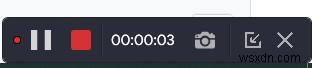
ขั้นตอนที่ 6 :คุณสามารถกด F11 หรือคลิกที่ไอคอนกล้องในแถบ TweakShot Screen Recorder ที่มุมล่างขวาในขณะที่กำลังบันทึกหน้าจอของคุณ
ขั้นตอนที่ 7 :เมื่อบันทึกเสร็จแล้ว ให้ไปที่มุมบนขวาของหน้าจอแล้วเลือก Open Recording Folder จากเมนูแฮมเบอร์เกอร์
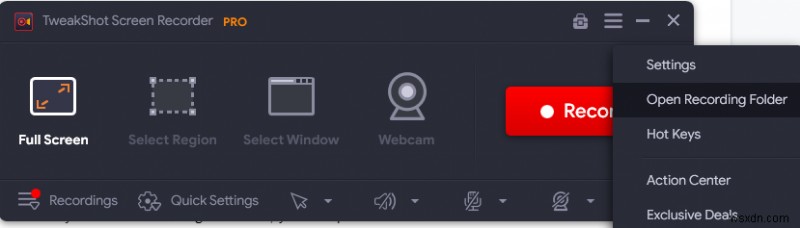
ขั้นตอนที่ 8 :หน้าต่าง File Explorer ใหม่จะเปิดขึ้น รวมถึงภาพหน้าจอและการบันทึกหน้าจอทั้งหมดของคุณ
คำสุดท้ายเกี่ยวกับวิธีการจับภาพหน้าจอและบันทึกหน้าจอของคุณใน Minecraft
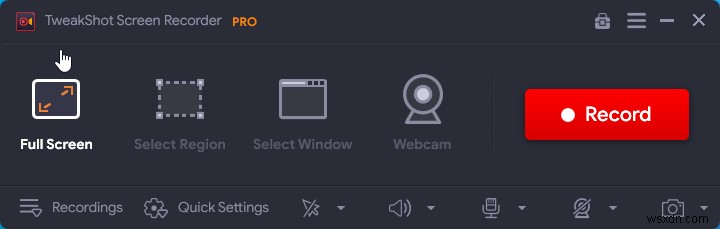
TweakShot Screen Recorder เป็นเครื่องมือที่น่าทึ่งที่สามารถบันทึกหน้าจอของคุณและถ่ายภาพหน้าจอได้ในเวลาเดียวกัน ซึ่งจะช่วยให้คุณบันทึกการประชุมออนไลน์ การสัมมนาผ่านเว็บ และเกือบทุกอย่างที่แสดงบนหน้าจอของคุณ นักเล่นเกม Minecraft สามารถบันทึกได้อย่างง่ายดายขณะเล่นเกมหรือถ่ายภาพหน้าจอและแชร์กับเพื่อน ๆ หรือเก็บไว้เป็นหน่วยความจำ
ติดตามเราบนโซเชียลมีเดีย – Facebook, Instagram และ YouTube สำหรับข้อสงสัยหรือข้อเสนอแนะโปรดแจ้งให้เราทราบในส่วนความคิดเห็นด้านล่าง เรายินดีที่จะติดต่อกลับหาคุณพร้อมวิธีแก้ปัญหา เราโพสต์เคล็ดลับและคำแนะนำพร้อมคำตอบสำหรับปัญหาทั่วไปที่เกี่ยวข้องกับเทคโนโลยีเป็นประจำ


